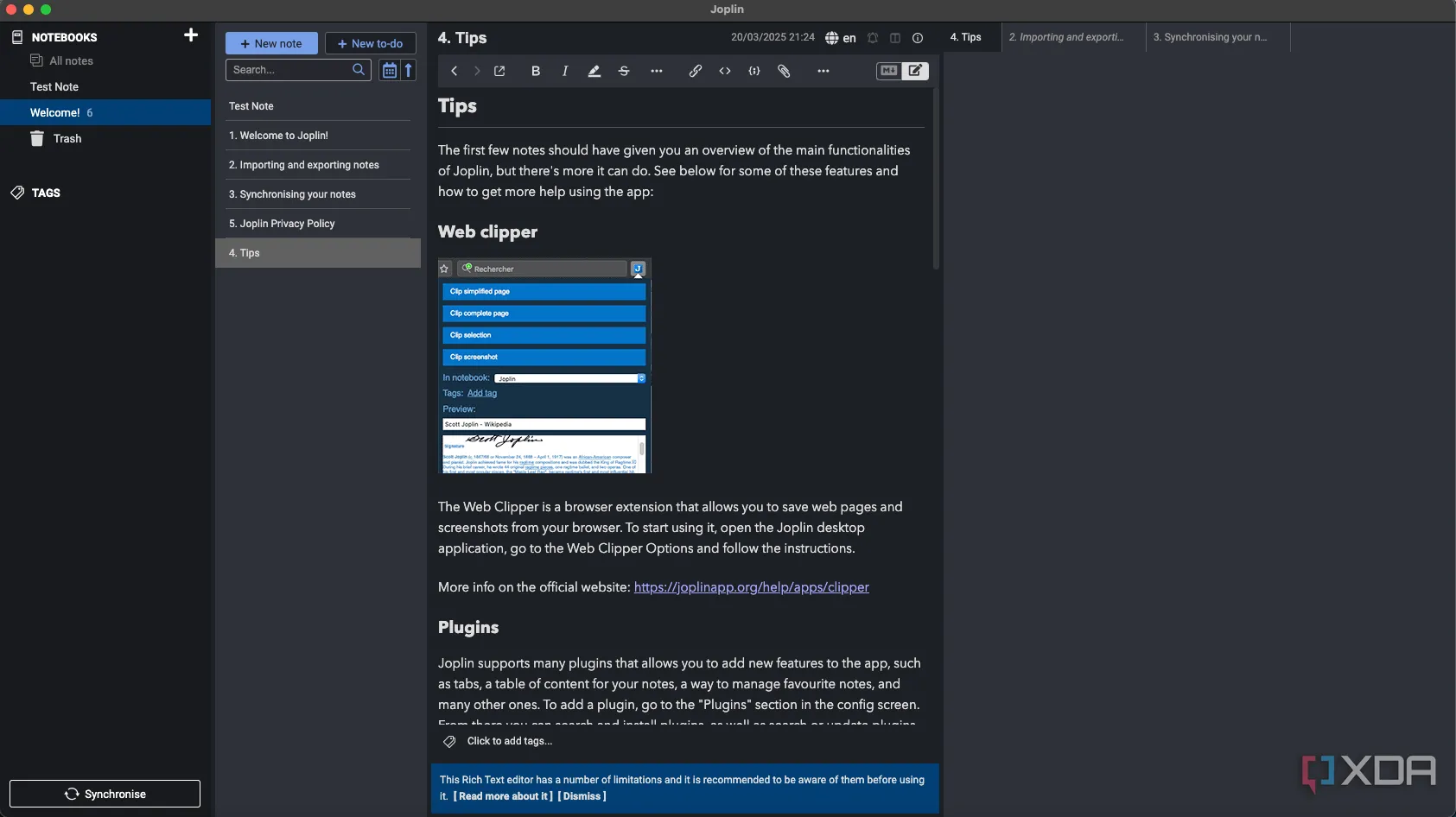Mặc dù hầu hết các card đồ họa hiện đại có giới hạn nhiệt độ an toàn lên tới 90°C, lý tưởng nhất là chúng không nên vượt quá 85°C khi bạn đang chơi game. Nếu không, bạn có thể bắt đầu gặp phải các vấn đề về hiệu suất và ổn định. Mặc dù việc theo dõi nhiệt độ GPU bằng các công cụ như MSI Afterburner trong khi chơi game là một ý tưởng hay, nhưng đôi khi lớp phủ hiển thị thông số (overlay) lại gây mất tập trung và ảnh hưởng đến trải nghiệm của người chơi. Do đó, nhiều người ít khi sử dụng chúng trừ khi đang benchmark một tựa game mới.
Tuy nhiên, với kinh nghiệm sử dụng máy tính chơi game lâu năm, chúng tôi có thể nhận biết card đồ họa có đang quá nhiệt hay không mà không cần khởi chạy bất kỳ phần mềm giám sát nào. Tất cả những gì bạn cần làm là chú ý đến một số dấu hiệu rõ ràng và sử dụng các công cụ sẵn có để kiểm tra nhiệt độ chính xác trước khi khắc phục sự cố. Dưới đây là cách nhận biết card đồ họa của bạn đang gặp vấn đề với nhiệt độ.
1. Quạt Card đồ họa phát ra tiếng ồn lớn
Tiếng quạt đủ lớn để nghe thấy ngay cả khi đeo tai nghe gaming
Khi bạn đang duyệt web hoặc làm việc với tài liệu, bạn hiếm khi nghe thấy tiếng quạt card đồ họa. Điều này là do GPU không chịu tải nặng. Nhiều quạt trên các card đồ họa hiện đại thậm chí không quay cho đến khi đạt một nhiệt độ nhất định. Tuy nhiên, khi bạn chơi game hoặc thực hiện các tác vụ đòi hỏi đồ họa cao khác như render trên máy tính, quạt sẽ tăng tốc độ và bạn sẽ nghe thấy tiếng ồn rõ rệt.
Tuy nhiên, nếu quạt trở nên quá ồn, đến mức bạn có thể nghe thấy chúng ngay cả khi đang đeo tai nghe gaming, thì rất có thể chúng đang chạy ở tốc độ 100%. Lúc này, card đồ họa của bạn gần như phát ra âm thanh như động cơ phản lực. Theo mặc định, quạt GPU sẽ không chạy ở tốc độ này trừ khi nhiệt độ vượt quá ngưỡng cài đặt, thường là khoảng 80°C. Trừ khi bạn đã cài đặt đường cong quạt (fan curve) tùy chỉnh để giữ cho card mát hơn, bạn có thể chắc chắn rằng nó đang quá nhiệt.
2. FPS trong game không ổn định
Gặp hiện tượng tụt khung hình và giật lag khi chơi game
Việc trải nghiệm tình trạng tụt khung hình (FPS drops) khi chơi game không phải là hiếm. Thông thường, một tựa game chưa được tối ưu tốt có thể gây ra những đợt tụt FPS ngẫu nhiên. Tuy nhiên, nếu bạn thường xuyên gặp phải tình trạng này sau vài phút chơi game, nhiều khả năng GPU của bạn đang bị “giảm hiệu năng do nhiệt” (thermal throttling). Card đồ họa thường giảm tốc độ xung nhịp khi nhiệt độ vượt quá 80 đến 85°C để giảm thiểu quá nhiệt và bảo vệ các linh kiện bên trong. Khi GPU thực hiện điều này, bạn sẽ trải nghiệm hiện tượng tụt khung hình và giật lag trong suốt phiên chơi game của mình.
Đừng vội kết luận rằng GPU là thủ phạm duy nhất. Cũng có khả năng CPU của bạn đang quá nhiệt hoặc gây tắc nghẽn (bottleneck) cho GPU. Để chắc chắn rằng GPU của bạn đang thực sự quá nhiệt, chúng tôi khuyên bạn nên khởi chạy MSI Afterburner (hoặc phần mềm tương đương) và giám sát phần cứng trong ít nhất 15 phút. Hãy theo dõi mức sử dụng GPU, tốc độ xung nhịp GPU, và nhiệt độ của cả CPU và GPU trong khi chơi tựa game mà bạn đang gặp phải tình trạng tụt FPS.
 Màn hình game Jedi Survivor trên PC hiển thị chỉ số FPS và nhiệt độ GPU bằng MSI Afterburner
Màn hình game Jedi Survivor trên PC hiển thị chỉ số FPS và nhiệt độ GPU bằng MSI Afterburner
3. Game và hệ thống thường xuyên bị treo, sập
Card đồ họa quá nhiệt gây mất ổn định hệ thống
Ngoài hiện tượng tụt khung hình và giật lag do giảm hiệu năng vì nhiệt, bạn có thể gặp phải tình trạng game bị crash (sập game) trong một số trường hợp cực đoan. Điều này là do khi card đồ họa quá nhiệt, hệ thống trở nên không ổn định. Vì vậy, nếu bạn gặp phải tình trạng crash với thông báo lỗi Windows như “Display driver has stopped responding” ngay sau một cảnh game đòi hỏi đồ họa cao, thì GPU quá nhiệt có thể là thủ phạm.
Trong một số trường hợp, máy tính của bạn có thể bị đóng băng hoàn toàn, và bạn sẽ cần khởi động lại máy bằng cách nhấn nút nguồn thủ công. Bạn cũng có thể gặp phải lỗi Màn hình xanh chết chóc (BSOD) khi card đồ họa vượt quá giới hạn nhiệt độ an toàn. Thông thường, bạn sẽ thấy các hiện tượng nhiễu hình ảnh (visual artifacts) trước khi xảy ra sự cố liên quan đến GPU.
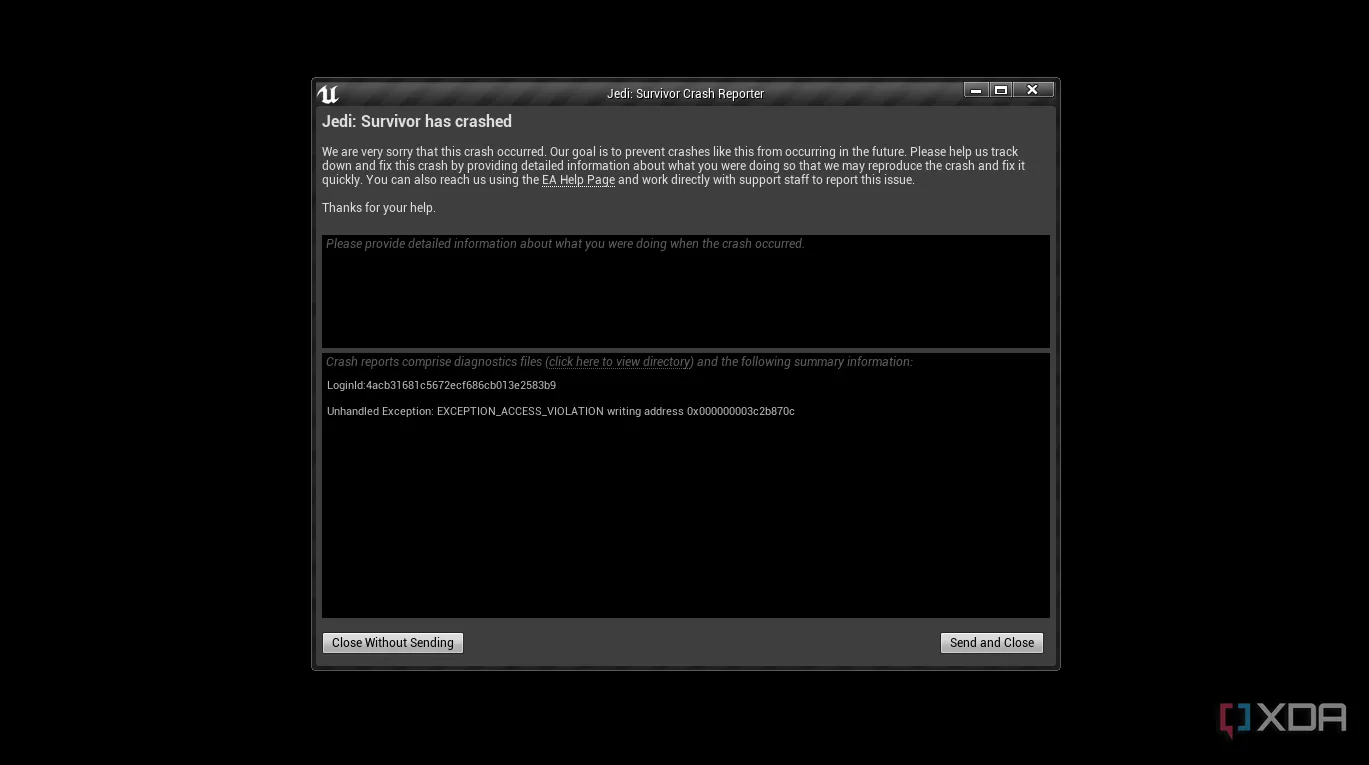 Thông báo lỗi game Jedi Survivor bị treo hoặc crash trên máy tính
Thông báo lỗi game Jedi Survivor bị treo hoặc crash trên máy tính
4. Mặt lưng GPU hoặc vỏ máy nóng ran
Card đồ họa của bạn quá nóng khi chạm vào
Mở vỏ case máy tính của bạn và đặt ngón tay lên mặt lưng (backplate) của card đồ họa để xác định xem nó có quá nóng khi chạm vào hay không. Tuy nhiên, hãy cẩn thận; chúng tôi không muốn bạn bị bỏng. Để an toàn tuyệt đối, chúng tôi đặc biệt khuyên bạn nên tắt nguồn máy tính trước khi chạm vào, đặc biệt nếu card đồ họa của bạn không có mặt lưng bảo vệ. Nếu bạn đang sử dụng laptop, hãy đặt tay vào phần đáy của máy ngay dưới khu vực bàn phím để xem nó có nóng không. Vì CPU và GPU được đặt gần nhau trong laptop, cả hai đều có thể gặp phải tình trạng quá nhiệt.
Nếu bạn đang sử dụng máy tính để bàn, bạn có thể cố gắng giảm bớt vấn đề quá nhiệt bằng cách vệ sinh bụi bẩn bám trên quạt GPU. Người dùng laptop có thể lau sạch các khe thoát khí hoặc sử dụng đế tản nhiệt làm giải pháp tạm thời. Mặc dù chúng tôi thường khuyên nên thay keo tản nhiệt trong trường hợp CPU quá nhiệt, nhưng chúng tôi không khuyến nghị làm điều tương tự với card đồ họa, vì việc này có thể làm mất hiệu lực bảo hành của bạn trong nhiều trường hợp. Một giải pháp khác là tăng cường luồng khí trong case máy tính. Loại bỏ nhiều nhiệt hơn ra khỏi vỏ case để GPU có thể “thở” dễ dàng hơn.
 Card đồ họa MSI GeForce RTX 4070 Ti Super Ventus 3X lắp đặt trong thùng máy PC
Card đồ họa MSI GeForce RTX 4070 Ti Super Ventus 3X lắp đặt trong thùng máy PC
Các biện pháp khắc phục tình trạng GPU quá nhiệt
Không giống như CPU của máy tính để bàn, bạn không thể đơn giản mua một bộ tản nhiệt mạnh hơn để chống lại tình trạng GPU quá nhiệt. Bạn thậm chí không thể thay thế keo tản nhiệt của GPU mà không làm mất bảo hành trong hầu hết các trường hợp. Tuy nhiên, bạn vẫn có một số lựa chọn. Trước tiên, bạn có thể cải thiện luồng khí trong thùng máy tính bằng cách thêm nhiều quạt hút hoặc quạt thổi. Vệ sinh bụi bẩn bám trên các quạt hiện có cũng có thể giúp kiểm soát nhiệt độ đáng kể. Bạn cũng nên thiết lập đường cong quạt (fan curve) mạnh hơn để quạt tăng tốc ngay khi GPU đạt 75°C, đặc biệt nếu bạn không quá bận tâm đến tiếng ồn của quạt.
Cuối cùng, nhưng quan trọng nhất, bạn có thể hạ điện áp (undervolt) card đồ họa để giảm lượng nhiệt mà nó tạo ra. Điện áp càng thấp, nhiệt độ GPU sẽ càng giảm. Tuy nhiên, tìm kiếm sự cân bằng phù hợp là rất quan trọng vì nếu bạn hạ điện áp quá thấp, GPU của bạn sẽ trở nên không ổn định. Trong hầu hết các trường hợp, bạn sẽ thấy nhiệt độ giảm từ 5 đến 10°C sau khi hạ điện áp thành công. Một vỏ case PC mới có thể là cần thiết nếu vỏ case hiện tại của bạn có luồng khí kém và quá ít khe gắn quạt. Tất cả những biện pháp này đều có thể giúp giảm nhiệt độ GPU của bạn một cách đáng kể.
Kết luận
Việc nhận biết sớm các dấu hiệu card đồ họa quá nhiệt là yếu tố then chốt để bảo vệ linh kiện và đảm bảo trải nghiệm sử dụng máy tính ổn định. Từ tiếng ồn quạt bất thường, hiện tượng tụt FPS, giật lag trong game, cho đến các sự cố treo máy, sập game và cảm giác nóng ran khi chạm vào, tất cả đều là những cảnh báo rõ ràng. Bằng cách áp dụng các biện pháp khắc phục hiệu quả như cải thiện luồng khí trong case, tối ưu hóa đường cong quạt, hoặc hạ điện áp GPU, bạn không chỉ kéo dài tuổi thọ cho card đồ họa mà còn duy trì hiệu suất gaming mượt mà. Đừng ngần ngại chia sẻ kinh nghiệm hoặc đặt câu hỏi của bạn về các vấn đề liên quan đến GPU trong phần bình luận bên dưới.